Manual de uso del Apple TV 4K
- Te damos la bienvenida
- Novedades de tvOS 26
-
-
- Transmitir audio y video al Apple TV 4K
- Usar bocinas HomePod o bocinas compatibles con AirPlay con el Apple TV 4K
- Usar unos AirPods o Beats con el Apple TV 4K
- Conectar dispositivos Bluetooth
- Usar el iPhone, iPad o Apple Watch como control remoto
- Administrar las llamadas entrantes del iPhone
- Usar el iPhone o iPad como teclado
- Usar el iPhone o iPad como cámara
- Usar Siri desde otros dispositivos para controlar el Apple TV 4K
-
-
- La app TV de un vistazo
- Navegar por la app Apple TV
- Suscribirse a Apple TV, MLS Season Pass o un canal
- Comenzar a ver contenido desde la pantalla Inicio
- Controlar la reproducción de video
- Buscar en la app Apple TV
- Ver el contenido Apple Originals
- Ver MLS
- Ver deportes
- Comprar o rentar películas y programas de TV
- Explorar las películas y los programas de TV de la biblioteca
- Administrar las recomendaciones
- Ajustar la configuración de la app TV
-
- La app Música de un vistazo
- Suscribirse a Apple Music
- Comenzar a escuchar contenido desde la pantalla Inicio
- Controlar la reproducción de música
- Buscar canciones, artistas y álbumes
- Descubrir música nueva
- Acerca de A cantar de Apple Music
- Reproducir música en grupo mediante SharePlay
- Escuchar estaciones de radio
- Ver videos musicales
- Explorar la música de la biblioteca
- Consultar lo que tus amistades están escuchando
- Administrar las recomendaciones
- Ajustar la configuración de la app Música
- A cantar
-
- La app Fitness de un vistazo
- Conectar un Apple Watch o iPhone
- Suscribirse a Apple Fitness+
- Comenzar a entrenar desde la pantalla Para ti
- Consultar los detalles de un entrenamiento y controlar la reproducción
- Explorar o buscar entrenamientos
- Guardar entrenamientos para más tarde
- Combinar entrenamientos con las listas
- Consultar y administrar planes de Fitness+
- Hacer ejercicio en grupo mediante SharePlay
- App Store
- Buscar
-
-
- Ajustar la configuración del control remoto
- Liberar espacio
- Cambiar la configuración de la red Wi-Fi
- Cambiar la configuración del inicio de sesión único
- Ajustar la configuración de los perfiles y cuentas
- Ajustar la configuración de apps específicas
- Ajustar la configuración de AirPlay y Casa
- Ajustar la configuración de Siri
- Ajustar la configuración de privacidad
- Copyright y marcas comerciales
La app Arcade de un vistazo
Usa la app Arcade ![]() en el Apple TV 4K para encontrar y descargar juegos.
en el Apple TV 4K para encontrar y descargar juegos.
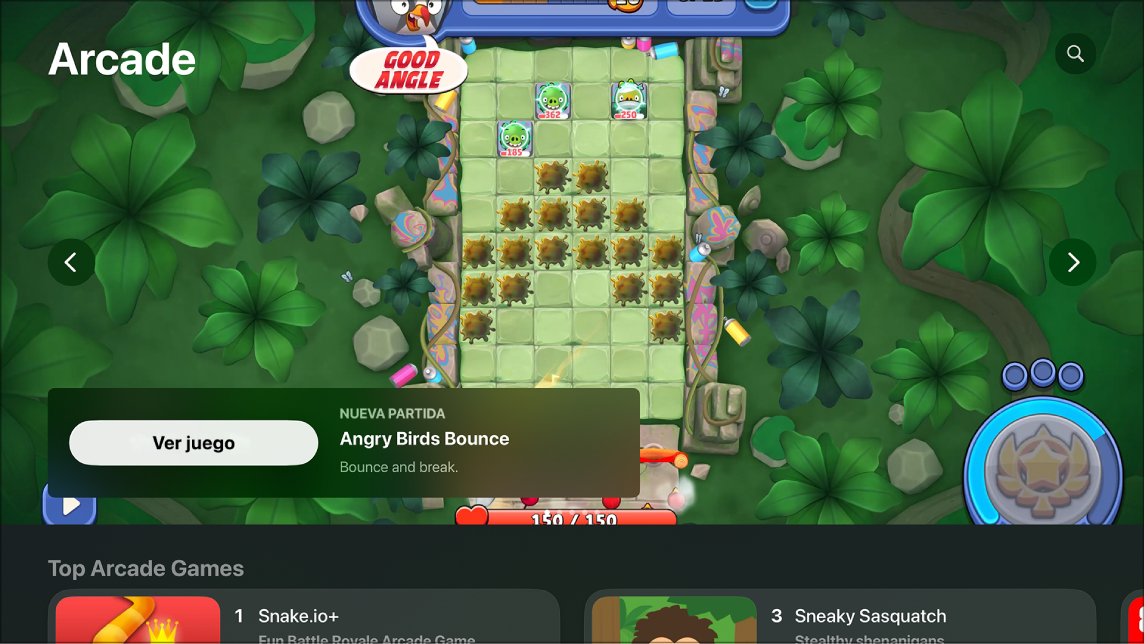
En la app Arcade, puedes hacer lo siguiente:
Suscribirte a Apple Arcade para obtener acceso ilimitado a una colección selecta de cientos de juegos.
Explorar los juegos por categoría y popularidad, o buscar un juego en particular.
Jugar títulos en el Apple TV 4K usando tu control remoto o un control de videojuegos.
Si un juego está disponible en varios dispositivos, puedes comenzar a jugarlo en un dispositivo y luego seguir desde donde te quedaste en otro dispositivo.
Arcade te permite cambiar entre varios perfiles, de manera que cada jugador puede llevar un registro de sus niveles en los juegos, clasificaciones e invitaciones al iniciar sesión en Game Center con su cuenta de Apple.
Nota: la disponibilidad de los juegos de Apple Arcade en los dispositivos varía según la compatibilidad con el hardware y el software. Consulta el artículo de soporte de Apple Juegos disponibles en Apple Arcade en todos los dispositivos.